Adicione ![]() e utilize a função Executar Atualização. Ao clicar no parâmetro SQL Atualização, a tela Propriedade será aberta:
e utilize a função Executar Atualização. Ao clicar no parâmetro SQL Atualização, a tela Propriedade será aberta:
É possível acessar um fluxo via web. O exemplo apresentado fará o cadastramento de um Estado na tabela GER_ESTADO.
Siga os passos abaixo:
1º Passo : Criação do fluxo.
Adicione ![]() e utilize a função Executar Atualização. Ao clicar no parâmetro SQL Atualização, a tela Propriedade será aberta:
e utilize a função Executar Atualização. Ao clicar no parâmetro SQL Atualização, a tela Propriedade será aberta:

Clique em ![]() . Abrirá a tela Construtor SQL: Inserção. No campo Tabela, selecione GER_ESTADO. Em seguida, serão apresentados os campos da tabela.
. Abrirá a tela Construtor SQL: Inserção. No campo Tabela, selecione GER_ESTADO. Em seguida, serão apresentados os campos da tabela.
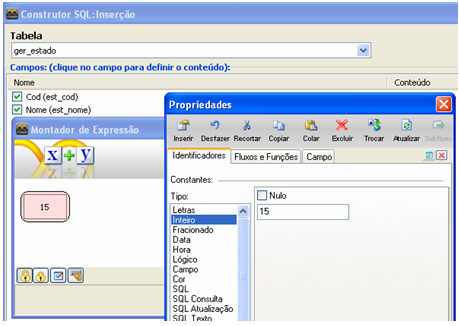
No campo Nome (est_nome) adicione o texto Rio Grande do Norte:
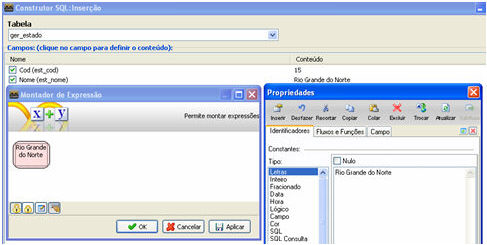
A tela Construtor SQL: Inserção deverá ficar assim:
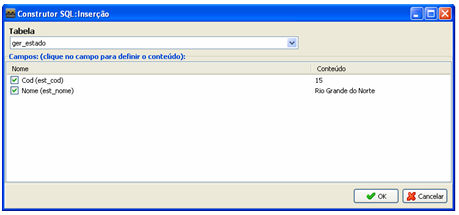
Salve o fluxo na camada Servidor.
Após ter salvado o fluxo, localize o fluxo na aba Objeto Fluxos. Clique com o botão direito do mouse e selecione a opção Web:
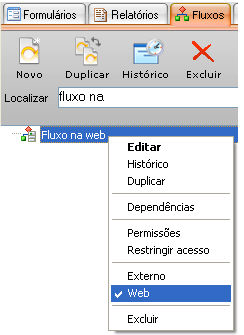
Salve o projeto.
2º Passo: criação da homepage utilizando a linguagem HTML. Abra um editor de texto e digite o código abaixo:
<html>
<head>
<meta http-equiv="Content-Type" context="text/html:">
</head>
<body>
<form method="POST" action="http://127.0.0.1:8080/webrun/Fluxo na web.rule?sys=GDA" >
<input type="submit" value="CLIQUE" id="botao" name="botao" />
</form>
</body>
</html>
3º Passo: abra o arquivo HTML criado e clique no botão:
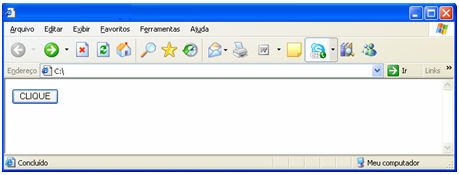
Observação: Consulte a tabela GER_ESTADO e verifique a criação do registro:

Informações complementares:
Para acessar um exemplo de envios de arquivo via fluxo Web. clique aqui.
O sistema que utilizará esta funcionalidade (Fluxo Web) não deverá conter instância.
No código, a URL é montada da seguinte forma: http://[IP]:[Porta]/webrun/[Nome da regra].rule?sys=[Sigla do sistema]. O nome da regra deve ser exatemente como foi definido no fluxo, incluindo espaços, acentos e outros.
Parâmetros: os parâmetros podem ser passados via GET ou POST. É obrigatório o parâmetro "sys" que define o código do sistema. O campo do código acima "value" refere-se ao código do sistema. Se houver parâmetro de entrada, é necessário defini-lo da mesma forma. Por exemplo: Se o nome do parâmetro for "Código do Cliente", esse mesmo nome deverá ser atribuído a um componente da página (<input type="text" name "Código do Cliente"/>). Também é possível submeter um arquivo (bytes) - <input type="file"> - como parâmetro de entrada da regra. O retorno da regra irá para a saída do POST efetuado. O retorno será uma String ou bytes, dependendo do retorno do fluxo.
Restrição: Não é possível utilizar como parâmetro de entrada da regra os nomes "sys", "formlD" ou locale".
____________________________________________________________________________

Caso este tópico não tenha comentário satisfatório, envie e-mail para documentacao@softwell.com.br